Aufgabenbereiche in Office-Add-Ins
Aufgabenbereiche sind Teile der Benutzeroberfläche, die in der Regel auf der rechten Seite des Fensters in Word, PowerPoint, Excel und Outlook angezeigt werden. Aufgabenbereiche gewähren Benutzern Zugriff auf Benutzeroberflächen-Steuerelemente, die Code ausführen, um Dokumente oder E-Mails zu ändern oder Daten aus einer Datenquelle anzuzeigen. Verwenden Sie Aufgabenbereiche, wenn Sie Funktionalität nicht direkt in das Dokument einbetten müssen.
Abbildung 1: Typisches Aufgabenbereichlayout
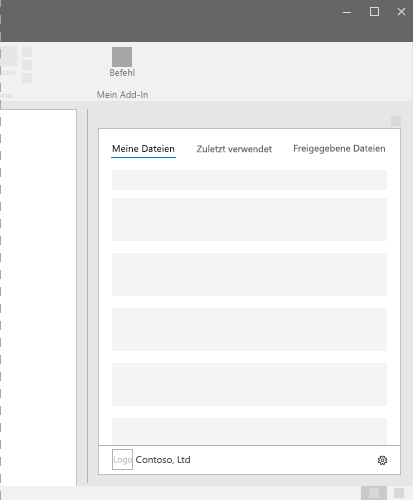
Bewährte Methoden
| Dos | Don’ts |
|---|---|
| Schließen Sie den Namen Ihres Add-Ins in den Titel ein. | Fügen Sie nicht den Namen Ihres Unternehmens an den Titel an. |
| Verwenden Sie kurze aussagekräftige Namen im Titel. | Fügen Sie keine Zeichenfolgen wie "add-in", "for Word" oder "for Office" an den Titel Ihres Add-Ins an. |
| Fügen Sie oben in Ihrem Add-In einige Nagivations- oder Befehlselemente ein, z. B. CommandBar oder Pivot. | Nichts. |
| Schließen Sie am Ende des Add-Ins ein Markenelement ein, z. B. BrandBar, es sei denn, Ihr Add-In soll in Outlook verwendet werden. | Nichts. |
Varianten
Die folgenden Abbildungen zeigen die verschiedenen Aufgabenbereichsgrößen mit dem Menüband der Office-App mit einer Auflösung von 1366 x 768. Für Excel ist zusätzlicher vertikaler Platz für die Bearbeitungsleiste erforderlich.
Abbildung 2: Office 2016-Desktop-Aufgabenbereichsgrößen
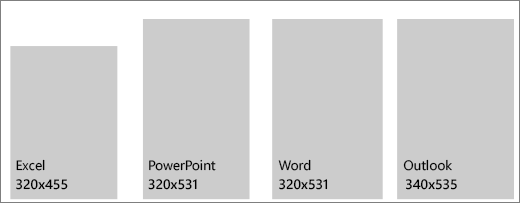
- Excel – 320 x 455 Pixel
- PowerPoint – 320 x 531 Pixel
- Word – 320 x 531 Pixel
- Outlook – 348 x 535 Pixel
Abbildung 3: Office-Aufgabenbereichsgrößen
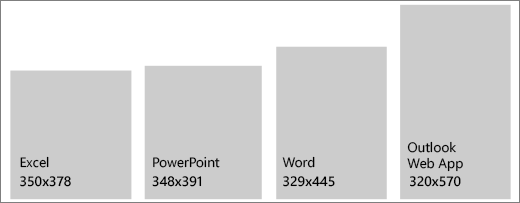
- Excel – 350 x 378 Pixel
- PowerPoint – 348 x 391 Pixel
- Word – 329 x 445 Pixel
- Outlook (im Web): 320 x 570 Pixel
Persönlichkeitsmenü
Persönlichkeitsmenüs können Nagivations- und Befehlselemente beeinträchtigen, die sich in der Nähe der rechten oberen Ecke des Add-Ins befinden. Nachfolgend finden Sie die aktuellen Abmessungen des Persönlichkeitsmenüs in Windows und Mac. (Das Persönlichkeitsmenü wird in Outlook nicht unterstützt.)
Für Windows misst das Persönlichkeitsmenü 12 x 32 Pixel, wie dargestellt.
Abbildung 4: Persönlichkeitsmenü unter Windows
Für Mac misst das Persönlichkeitsmenü 26 x 26 Pixel, fließt jedoch 8 Pixel von rechts und 6 Pixel von oben nach innen, wodurch sich der beanspruchte Platz auf 34 x 32 erhöht, wie dargestellt.
Abbildung 5: Persönlichkeitsmenü auf dem Mac
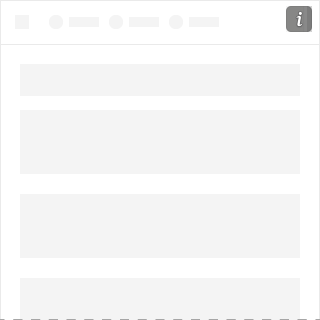
Implementierung
Ein Beispiel für die Implementierung eines Aufgabenbereichs finden Sie unter Excel Add-in JS WoodGrove Expense Trends auf GitHub.
Siehe auch
Office Add-ins
Feedback
Bald verfügbar: Im Laufe des Jahres 2024 werden wir GitHub-Issues stufenweise als Feedbackmechanismus für Inhalte abbauen und durch ein neues Feedbacksystem ersetzen. Weitere Informationen finden Sie unter https://aka.ms/ContentUserFeedback.
Feedback senden und anzeigen für